有限元实验指导书2.docx
《有限元实验指导书2.docx》由会员分享,可在线阅读,更多相关《有限元实验指导书2.docx(59页珍藏版)》请在冰豆网上搜索。
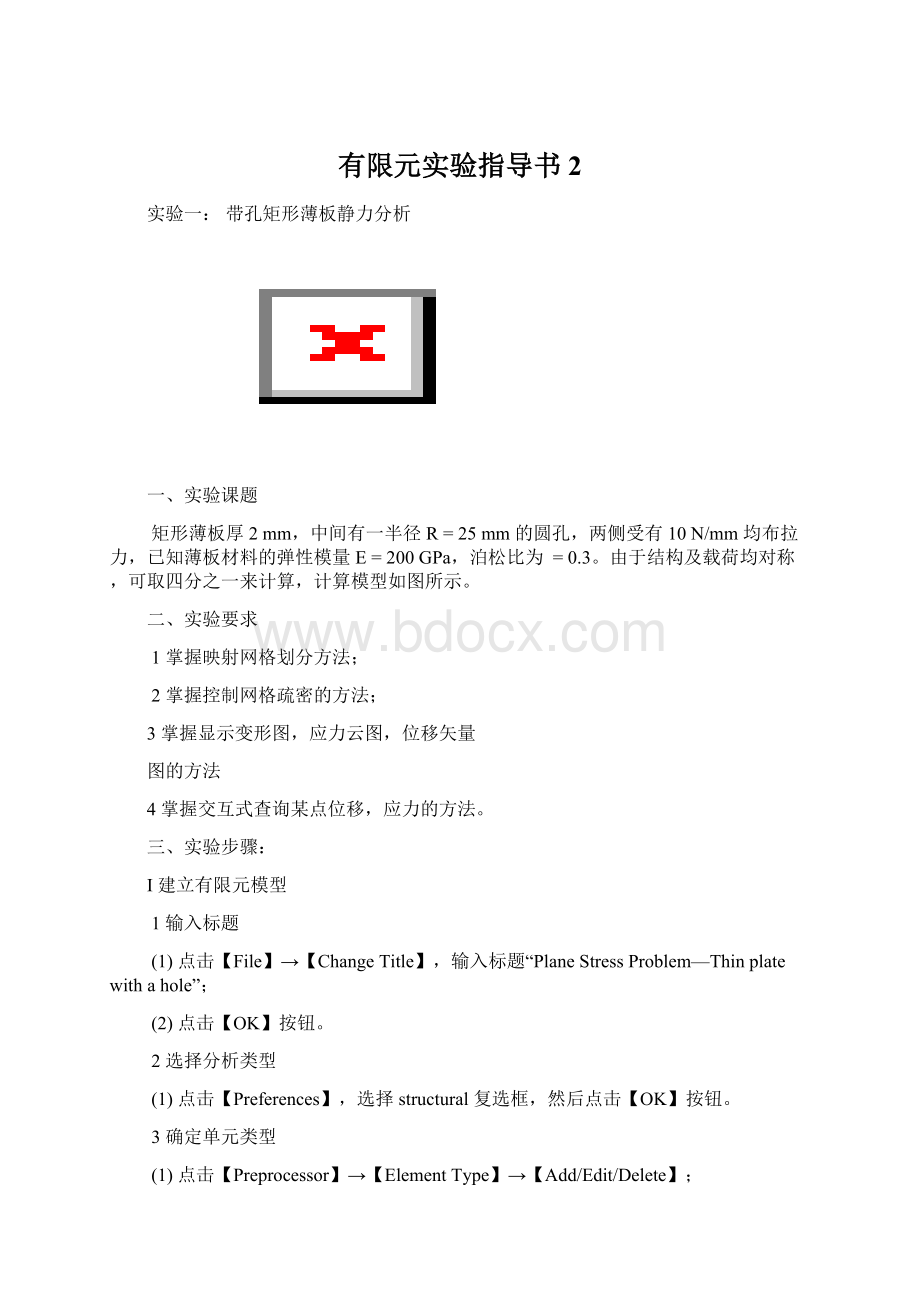
有限元实验指导书2
实验一:
带孔矩形薄板静力分析
一、实验课题
矩形薄板厚2mm,中间有一半径R=25mm的圆孔,两侧受有10N/mm均布拉力,已知薄板材料的弹性模量E=200GPa,泊松比为=0.3。
由于结构及载荷均对称,可取四分之一来计算,计算模型如图所示。
二、实验要求
1掌握映射网格划分方法;
2掌握控制网格疏密的方法;
3掌握显示变形图,应力云图,位移矢量
图的方法
4掌握交互式查询某点位移,应力的方法。
三、实验步骤:
Ⅰ建立有限元模型
1输入标题
(1)点击【File】→【ChangeTitle】,输入标题“PlaneStressProblem—Thinplatewithahole”;
(2)点击【OK】按钮。
2选择分析类型
(1)点击【Preferences】,选择structural复选框,然后点击【OK】按钮。
3确定单元类型
(1)点击【Preprocessor】→【ElementType】→【Add/Edit/Delete】;
(2)点击【Add】,选择structuralsolid族中Triangle6node2单元,再点击【OK】;
(3)点击【Options】钮,在ElementbehaviorK3行选择planestress+w/thk;
(4)点击【OK】钮,再点击【Close】关闭对话框。
4定义板厚
(1)点击【Preprocessor】→【RealConstants】→【Add/Edit/Delete】;
(2)点击【Add】,再点击【OK】,输入板厚2,再点击【OK】,关闭realconstant对话框。
5定义材料性质
(1)点击【Preprocessor】→【MaterialProps】→【MaterialModels】
再依次双击【Structural】→【Linear】→【Elastic】→【Isotropic】;
(2)输入弹性模量200E+3,泊松比0.3,然后点击【OK】并关闭材料定义窗口。
6建立几何模型
(1)点击【Preprocessor】→【Modeling】→【Create】→【Areas】→【Rectangle】→【ByDimenssion】;
输入矩形对角点x1=0,x2=150,和y1=0,y2=100,然后点击【OK】。
(2)点击【Preprocessor】→【Modeling】→【Create】→【Areas】→【Circle】→【solidcircle】;
输入圆心和半径wpx=0,wpy=0,radius=25,然后点击【OK】。
(3)点击【Preprocessor】→【Modeling】→【Operate】→【Booleans】→【Subtract】→【Areas】
先选择矩形并点击【OK】,再选择实心圆,然后点击【OK】。
(4)点击【PlotCtrls】→【Numbering】,打开Linenumbers复选框,点击【OK】退出。
(5)点击【Plot】→【Lines】。
(6)点击【Preprocessor】→【Modeling】→【Create】→【Lines】→【Lines】→【NormaltoLine】;
在图形窗拾取L5,点击【Apply】;选取矩形右上角顶点,单击【OK】。
(7)点击【Preprocessor】→【Modeling】→【Operate】→【Booleans】→【Divide】→【AreasbyLine】;
先选矩形面积,点击【Apply】,再选剖分线L4,单击【OK】,完成剖分。
(8)点击【PlotCtrls】→【Numbering】,选中Areanumbers复选框,点击【OK】退出。
(9)点击【Plot】→【Areas】。
(10)点击【File】→【Saveas】,输入被保存的文件名,然后点击【OK】。
7划分单元
(1)点击【PlotCtrls】→【Numbering】,关闭Areanumbers复选框,点击【OK】退出;
点击【Plot】→【Lines】。
(2)点击【Preprocessor】→【Modeling】→【Meshing】→【SizeCntrls】→【ManualSize】→【Lines】→【PickedLines】;
拾取L4,点击【Apply】,输入划分份数30,划分比例3,点击【Apply】;
再拾取L9,L10,点击【Apply】,将划分比例改为0.3333,点击【Apply】;
再拾取两圆弧L1,L5,点击【Apply】,删除划分份数30和划分比例0.3333,在角度文本框中输入3,
然后单击【OK】。
(3)点击【Preprocessor】→【Modeling】→【Mesh】→【Areas】→【Mapped】→【3or4side】;
在弹出的对话框中单击【PickAll】。
Ⅱ求解
1边界处理
(1)点击【Solution】→【DefineLoads】→【Apply】→【Structural】→【Displacement】→【OnLines】;
拾取模型的左边界,并在拾取窗上点击【Apply】;
选被约束的自由度为UX,输入被约束处的位移值0,点击【Apply】;
再选中模型下边界,并在拾取窗上点击【Apply】;
选择被约束的自由度为UY(注意不要包含UX方向),点击【OK】,关闭对话框。
2定义载荷
(1)点击【Solution】→【DefineLoads】→【Apply】→【Structural】→【Pressure】→【OnLines】;
(2)选中右边界,并点击【OK】,输入载荷值-10然后点击【OK】。
3求解
(1)点击【Solution】→【Solve】→【CurrentLS】→【OK】,开始求解;
(2)点击【Close】,求解结束,关闭文本窗口。
Ⅲ后处理(Postprocessing)
1显示节点位移
(1)点击【GeneralPostproc】→【ListResults】→【NodalSolution】;
(2)选择DOFsolution中AllDOFs项,然后点击【OK】。
浏览后关闭文本窗口。
2绘位移矢量图
(1)点击【GeneralPostproc】→【PlotResults】→【VectorPlot】→【Predefined】→【NodalSolu】;
(2)选取DOFsolution及TranslationU选项,然后点击【OK】。
3画VonMises等应力线
(1)点击【GeneralPostproc】→【PlotResults】→【Contourplot】→【NodelSolu】;
(2)选择应力族中VonMises等效应力,然后点击【OK】。
4询问应力
(1)点击【GeneralPostproc】→【QueryResults】→【SubgridSolu】;
(2)选择VonMises应力,然后点击【OK】;
(3)任意点取节点,观察其应力值;
(4)点击【OK】按钮,关闭菜单。
5动画显示应力
(1)点击【PlotCtrls】→【Animate】→【DeformedResults…】;
(2)第一框输入动画帧数10,第二框输入间隔时间0.5,其余两框选择Stress和VonMisesSEQV。
然后点击【OK】。
Ⅳ退出ANSYS
点击工具栏上【Quit】按钮,选择quit-nosave!
复选框,再点击【OK】。
四、命令流文件
/BATCH
/TITLE,StaticAnalysisofthePlatewithaHoleANSYS-901
/PREP7
KEYW,PR_STRUC,1!
设置结构分析类型
ET,1,PLANE42
MP,EX,1,200E3
MP,PRXY,1,0.3
RECTNG,0,150,0,100!
产生矩形A1
PCIRC,25,
ASBA,1,2!
A3=A1-A2
/PNUM,LINE,1!
显示线号
/NUMBER,0!
显示线号,颜色
LPLOT
LANG,5,3,90!
生成L4过KP3且与L5垂直
ASBL,3,4,,,KEEP!
用L4分割A3
LESIZE,4,,,30,3!
L10不等距分割30等分
LESIZE,9,,,30,0.3333
LESIZE,10,,,30,0.3333
LESIZE,1,,3,!
弧L1按3度分割
LESIZE,5,,3,
MSHKEY,1!
设置映射网格划分
MSHAPE,0,2D
AMESH,ALL
/SOLUTION
DL,9,2,UY,0
DL,10,1,UX,0
SFL,2,PRES,-10
SOLVE
FINISH
/POST1
PLESOL,S,EQV,0,1!
显示Mises应力云图
!
FINISH
!
/EXIT,NOSAV
实验二:
平面连杆静力分析
一、实验课题
连杆尺寸如图所示,厚度t=1mm,大孔内侧固定,小孔内侧右半部分作用均布压力q=1N/mm,弹性模量为200GPa,迫松比为0.3,试对其作静力分析。
二、实验要求
1掌握镜面反射的运用
;
2掌握圆弧的生成方法
;
3掌握过度圆角的生成方法
;
4掌握面的差运算
。
三、实验步骤:
Ⅰ建立有限元模型
1输入标题
(1)单击【File】→【ChangeTitle】;
(2)输入标题“StaticAnalysisoftheLink”,再单击【OK】按钮。
2选择分析类型
(1)单击【Preferences】,选择structural复选框,然后单击【OK】按钮。
3确定单元类型
(1)单击【Preprocessor】→【ElementType】→【Add/Edit/Delete】→【Add】;
(2)选structuralsolid族中Triangle6node2单元,单击【OK】;
(3)单击【Options】钮,在ElementbehaviorK3行选择planestress+w/thk;
(4)单击【OK】钮,再点击【Close】关闭对话框。
4定义实常数
(1)单击【Preprocessor】→【RealConstants】→【Add】→【OK】;
(2)输入板厚1,再点击【OK】,然后关闭realconstant对话框。
5定义材料性质
(1)单击【Preprocessor】→【MaterialProps】→【MaterialModels】
依次双击【Structural】→【Linear】→【Elastic】→【Isotropic】;
(2)输入弹性模量200E+3,泊松比0.3,然后点击【OK】,再关闭对话框。
6建立实体模型
(1)单击【Preprocessor】→【Modeling】→【Create】→【Keypoints】→【InActiveCS…】;
输入关键点1:
x=-18,y=0,z=0,然后点击【Apply】;
关键点2:
x=-18,y=3.5,z=0,然后点击【Apply】;
关键点3:
x=-14,y=3.5,z=0,然后点击【Apply】;
关键点101:
x=0,y=0,z=0,然后点击【Apply】;
关键点102:
x=65,y=0,z=0,然后点击【OK】。
(2)单击【Preprocessor】→【Modeling】→【Create】→【Lines】→【Lines】→【StraightLine+】;
拾取KP1和KP2,产生直线L1;拾取KP2和KP3,产生直线L2,然后单击【OK】。
(3)单击【WorkPlane】→【ChangeActiveCS】→【GlobalCylindrical】;
(4)单击【Preprocessor】→【Modeling】→【Create】→【Ketpoints】→【InActiveCS…】;
输入关键点4:
x=14,y=135,z=0,然后点击【OK】。
(5)单击【Preprocessor】→【Modeling】→【Create】→【Lines】→【Arcs】→【ByEndKPs&Rad+】;
拾取KP3和KP4,单击【OK】,再拾取KP101,点击【OK】,在对话框第一框输入半径14,然后单击【OK】产生圆弧L3。
(6)单击【PlotCtrls】→【Numbering…】,打开“KeypointNumbers”和“LineNumbers”复选框。
单击【Plot】→【Lines】。
(7)点击【Preprocessor】→【Modeling】→【Create】→【Lines】→【LineFillet+】;
拾取水平直线L2和外侧圆弧L3,单击【OK】,输入圆弧半径2.5,点击【OK】,产生圆弧L5。
(8)点击【WorkPlane】→【DisplayWorkingPlane】;
点击【WorkPlane】→【ChangeActiveCSto】→【WorkingPlane】;
点击【WorkPlane】→【OffsetWPbyIncrements..,】;
在“XY,YZ,ZXAngles”下的文本框内输入45,然后点击【OK】。
(9)点击【Preprocessor】→【Reflect】→【Lines+】;
单击【PickAll】,采用默认对称面Y-Z,单击【OK】。
(10)点击【WorkPlane】→【OffsetWPbyIncrements..,】;
在“XY,YZ,ZXAngles”下的文本框内输入-45,然后点击【OK】。
(11)点击【Preprocessor】→【Reflect】→【Lines+】;
选择L5,L6,L7,L8,单击【OK】,取Y-Z对称面,单击【OK】。
(12)点击【WorkPlane】→【OffsetWPbyIncrements..,】;
在“X,Y,ZOffsets”下的文本框内输入65,然后点击【OK】。
(13)点击【WorkPlane】→【WPSettings…】→【Polar】→【OK】。
(14)点击【【Preprocessor】→【Modeling】→【Create】→【Keypoints】→【InActiveCS…】;
输入关键点25:
x=7,y=0,z=0,然后点击【Apply】;
输入关键点26:
x=7,y=135,z=0,然后点击【OK】。
(15)点击【Preprocessor】→【Modeling】→【Create】→【Lines】→【Arcs】→【ByEndKP&Rad+】;
拾取KP25和KP26,单击【OK】,再拾取KP102,单击【OK】,输入半径7,单击【OK】。
(16)点击【WPSettings…】→【Cartesian】→【OK】。
(17)点击【PlotCtrls】→【PanZoomRotate】→【Fit】】→【Close】。
(18)单击【PlotCtrls】→【Numbering…】,关闭“LineNumbers”复选框。
单击【Plot】→【Lines】。
(19)点击【WorkPlane】→【ChangeActiveCSto】→【GlobalCartesian】;
(20)点击【Preprocessor】→【Modeling】→【Create】→【Keypoints】→【InActiveCS…】;
输入关键点31:
x=25,y=5.5,z=0,然后点击【Apply】;
输入关键点32:
x=52,y=4.5,z=0,然后点【OK】。
(21)点击【Preprocessor】→【Create】→【Lines】→【Splines】→【SplinethruKPs+】;
依次拾取KP16,KP31,KP32,KP26,单击【OK】,生成样条曲线。
(22)点击【Preprocessor】→【Reflect】→【Lines+】;
单击【PickAll】,选择X-Z对称面,单击【OK】。
(23)点击【Preprocessor】→【NumberingCtrls】→【MergeItems…】;
在第一个框内选择“Keypoints”,单击【OK】完成KPs的合并操作。
(24)点击【Preprocessor】→【Modeling】→【Create】→【Areas】→【Arbitrary】→【ByLines+】;
在图元对话框中选“Loop”,并任选外轮廓中的一条线,最后单击【OK】。
(25)点击【Preprocessor】→【Modeling】→【Create】→【Areas】→【Circle】→【solidcircle】;
输入圆心和半径wpx=0,wpy=0,radius=10,然后点击【Apply】;
输入圆心和半径wpx=65,wpy=0,radius=4,然后点击【OK】。
(26)点击【Preprocessor】→【Modeling】→【Operate】→【Booleans】→【Subtract】→【Areas】
先选择连杆并点击【OK】,再选择两实心圆,然后点击【OK】。
(27)点击【Plot】→【Areas】。
(28)点击【File】→【Saveas】,输入被保存的文件名,然后点击【OK】。
(29)点击【Preprocessor】→【Meshing】→【MeshTool…】;
在“MeshTool”对话框选择“SmartSize”,并将滚动条调到4,然后设置网格对象为“Areas”,单元形状为“Tri”,划分方式为“Free”,单击【Mesh】按钮,最后选择【PickAll】。
Ⅱ求解
1施加约束
(1)点击【Solution】→【DefineLoads】→【Apply】→【Structural】→【Displacement】→【OnLines】;
拾取大圆内侧4圆弧,点击【OK】,再选AllDOF,点击【OK】;
2定义载荷
(1)点击【Solution】→【DefineLoads】→【Apply】→【Structural】→【Pressure】→【OnLines】;
选择小圆右侧上,下两条圆弧,并点击【OK】,输入载荷值1,然后点击【OK】。
3求解
(1)点击【Solution】→【Solve】→【CurrentLS】;
浏览完显示的信息后,关闭文本窗口,点击【OK】后开始求解,再点击【Close】。
Ⅲ后处理(Postprocessing)
1绘变形图
(1)点击【GeneralPostproc】→【PlotResults】→【DeformedShade】;
(2)选取Del+undeformed选项,然后点击【OK】。
2显示节点位移
(1)点击【GeneralPostproc】→【ListResults】→【NodalSolution】;
(2)选择DOFsolution中AllDOFs项,然后点击【OK】。
(3)浏览节点位移值,然后关闭文本窗口。
3显示应力
(1)点击【GeneralPostproc】→【ListResults】→【ElementSolution】;
(2)选择Stress中Components项,然后点击【OK】。
(3)浏览单元应力值,然后关闭文本窗口。
4画VonMises等应力线
(1)点击【GeneralPostproc】→【PlotResults】→【Contourplot】→【NodelSolu】;
(2)选择Stress族中VonMises等效应力,然后点击【OK】。
5询问应力
(1)点击【GeneralPostproc】→【QueryResults】→【SubgridSolu】;
(2)选择VonMises应力,然后点击【OK】;
(3)任意点取节点,观察其应力值;
(4)点击【OK】按钮,关闭菜单。
6显示约束反力
(1)点击【GeneralPostproc】→【ListResults】→【ReactionSolu】;
(2)选择AllstrucforcF,然后点击【OK】;
(3)浏览约束反力后关闭文本输出窗。
Ⅳ退出ANSYS
点击工具栏上【Quit】按钮,选择quit-nosave!
复选框,再点击【OK】。
四、命令流文件
/BATCH
/TITLE,连杆静力分析ANSYS-902
/PREP7
KEYW,PR_STRUC,1!
设置结构分析类型
ET,1,PLANE2
R,1,1
MP,EX,1,200E3
MP,PRXY,1,0.3
K,1,-18,0
K,2,-18,3.5
K,3,-14,3.5
L,1,2
L,2,3
K,101,0,0
K,102,65,0
CSYS,1
K,4,14,135
LARC,3,4,101,14
LFILLT,2,3,2.5
CSYS,0
WPROTA,45,0,0
CSWPLA,11,
LSYMM,X,ALL
WPROTA,-45,0,0
!
CSDELE,11
CSYS,0
LSYMM,X,5,8,1
LOCAL,12,1,65,0,0
K,25,7,0
K,26,7,135
LARC,25,26,102,7
CSYS,0
K,31,25,5.5
K,